
App Nap, aggiunta a macOS nel 2013, non è una funzionalità che ha fatto notizia. Quindi non c'è da vergognarsi ad ammettere, tre anni dopo, che non hai ancora idea di cosa fa.
Riassumendo: App Nap mette in "sospensione" i programmi che non stai attualmente utilizzando o che stai guardando, impedendo loro di utilizzare le risorse di sistema, in particolare la CPU, finché non ti concentri nuovamente su di loro. Se hai 20 finestre aperte, solo le cose che stai attualmente utilizzando dovrebbero utilizzare le risorse di sistema e la durata della batteria. Il risparmio energetico può sommarsi.
App Nap non deve essere confuso con Power Nap , una funzione dal nome simile che consente al tuo Mac di eseguire operazioni come scaricare aggiornamenti o creare backup mentre è sospeso. Le due caratteristiche non sono correlate.
Cosa fa App Nap
App Nap era una delle funzionalità energetiche aggiunte con macOS (quindi OS X) 10.9 Mavericks. Altre modifiche includono un elenco di "App che utilizzano energia significativa", ovvero aggiunto all'icona della batteria .
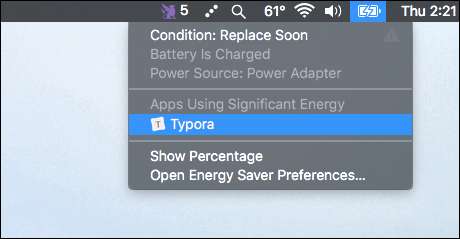
App Nap è un'ottimizzazione correlata, che impedisce alle applicazioni inattive di utilizzare la CPU e altre risorse di sistema. Ciò mantiene libere le risorse del computer e consente di risparmiare la durata della batteria.
Quando un'applicazione viene considerata "inattiva"? Secondo le linee guida per gli sviluppatori di Apple , App Nap viene attivato solo se un'applicazione:
- Non è l'app in primo piano.
- Non ha aggiornato di recente i contenuti nella parte visibile di una finestra.
- Non è udibile.
- Non ha accettato alcuna asserzione di risparmio energetico IOKit o NSProcessInfo.
- Non utilizza OpenGL.
Cosa significa questo? Prima di tutto, l'applicazione che stai utilizzando attualmente non andrà in stop. Lo stesso vale per qualsiasi applicazione che puoi attualmente vedere, supponendo che la parte della finestra che puoi vedere stia attualmente ricevendo aggiornamenti. Anche qualsiasi applicazione che emette suoni non andrà a dormire, il che è una buona notizia se desideri lasciare il tuo lettore musicale in esecuzione in background.
L'idea qui è che qualsiasi applicazione che attualmente non sta facendo nulla per te non dovrebbe utilizzare nessuna delle tue risorse. Le applicazioni si attivano non appena apri di nuovo le finestre e, in teoria, ciò non dovrebbe influire affatto sulle prestazioni (tranne in modo positivo, lasciando le risorse aperte per le app che stai effettivamente utilizzando).
Come verificare se un'app sta attualmente sonnecchiando
RELAZIONATO: Come risolvere i problemi del tuo Mac con Activity Monitor
App Nap non è, in generale, una funzionalità rivolta agli utenti. Non c'è alcun indicatore, sul dock o altro, che ti mostri se un'applicazione sta attualmente sonnecchiando. Per questo, devi vai al Monitor attività , che puoi trovare in Applicazioni> Utilità o cercando Spotlight.

Vai alla scheda "Energia" e vedrai una colonna per "App Nap". Un "Sì" qui significa che una determinata applicazione sta attualmente sonnecchiando. Apri l'applicazione in questione e si riattiverà immediatamente e Activity Monitor leggerà "No" nella colonna.
L'idea è che le applicazioni si attivino così rapidamente che gli utenti non si accorgono nemmeno del pisolino. Ma se pensi che questo potrebbe rallentare alcune delle tue app, potresti fare ricorso.
Come disabilitare App Nap, interamente o per alcune app
App Nap viene applicato a tutte le applicazioni, indipendentemente dal fatto che siano state create pensando o meno alla funzione. Questo potrebbe, almeno in teoria, causare problemi ad alcune app meno recenti, impedire gli aggiornamenti in background o causare rallentamenti. Se sospetti che App Nap stia causando problemi, c'è un modo semplice per scoprirlo.
Per prima cosa, trova la tua applicazione nel Finder, quindi fai clic con il pulsante destro del mouse.

Fai clic su "Ottieni informazioni" e potresti vedere l'opzione per impedire l'app Nap.
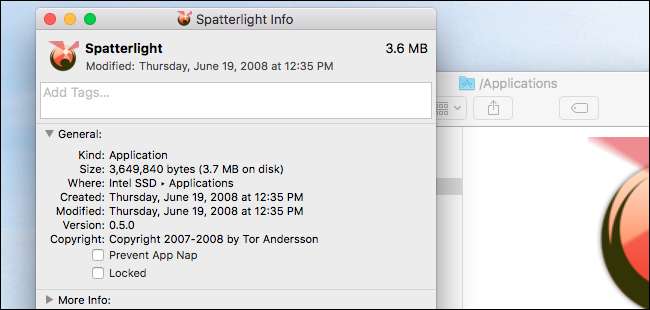
L'opzione non sarà offerta per tutte le app; generalmente l'opzione viene visualizzata solo se le applicazioni non sono state create appositamente con App Nap in mente. Nella nostra esperienza, ciò significa che l'opzione viene mostrata principalmente per le applicazioni create nel 2013 o in precedenza, sebbene ci siano delle eccezioni. Se possibile, disabilita App Nap per il tuo programma e verifica se il problema è stato risolto.
In alternativa, puoi disabilitare completamente App Nap con un solo comando. Apri il Terminale, che puoi trovare in Applicazioni> Utilità o cercando con Spotlight. Quindi esegui questo comando:
i valori predefiniti scrivono NSGlobalDomain NSAppSleepDisabled -bool YES
Questo disabiliterà completamente App Nap. Se in questo modo si risolve un problema che hai avuto con un'app, valuta la possibilità di scrivere allo sviluppatore dell'app e di informarlo. Dopo averlo fatto, puoi riattivare App Nap con questo comando:
le impostazioni predefinite eliminano NSGlobalDomain NSAppSleepDisabled
App Nap è, nel complesso, una funzionalità che vale la pena mantenere abilitata a meno che tu non abbia un problema specifico. La migliore durata della batteria da sola rende la funzione utile e la maggior parte degli utenti non noterà mai che sta accadendo qualcosa. Ma è bene sapere come disabilitare le cose per ogni evenienza.
Diritti d'autore della foto: Arthur Caranta / Flickr







